iOS 17부터 AirTag 소유자는 나의 찾기 앱을 통해 공유할 수 있습니다.
AirTag 공유를 시작하고 중단하는 방법에 대해 알아보겠습니다.
열쇠, 지갑, 가방과 같은 개인 물품에 부착되는 소형 장치인 Apple의 AirTag는 물품 추적의 게임 체인저였습니다. iOS 17 출시와 함께 Apple은 사용자가 AirTag를 다른 사람과 공유할 수 있는 새로운 기능을 도입했습니다.
이 기능은 자동차 열쇠 또는 공유 가방과 같은 품목에 유용합니다.
AirTag 공유의 이점
AirTag를 공유하는 것은 안전 및 보안 관점에서 귀중한 예방 조치가 될 수 있습니다. 예를 들어, 부모는 자녀의 안전을 보장하기 위해 자녀의 배낭에 있는 AirTag를 추적할 수 있습니다.

마찬가지로, 길을 잃기 쉬운 연로한 가족 구성원의 경우 키체인에 있는 AirTag는 필요한 경우 찾을 수 있습니다. 편의성 측면에서 AirTag를 공유하면 특히 공유 생활 상황에서 일상 생활을 단순화할 수 있습니다.
룸메이트나 가족 구성원은 TV 리모컨이나 게임 콘솔과 같은 동일한 품목을 사용하는 경우가 많습니다. 이처럼 자주 잘못 배치된 항목을 추적하면 시간을 절약하고 항목을 마지막으로 소유한 사람에 대한 의견 불일치를 방지할 수 있습니다.
또한 공유 AirTag는 여행과 관련하여 게임 체인저가 될 수 있습니다. 단체로 여행하고 수하물을 공유하는 경우 AirTag를 사용하여 수하물의 위치를 추적할 수 있습니다.
그룹의 모든 사람이 수하물의 위치에 액세스할 수 있으므로 운송 중에 더 쉽게 추적할 수 있습니다.
iOS 17에서 AirTag를 공유하는 방법
- 1. AirTag 공유의 첫 번째 단계는 iPhone에서 나의 찾기 앱을 엽니다.
- 2. 나의 찾기 앱을 실행한 후 항목 탭으로 이동합니다. 여기에 모든 AirTag 및 기타 항목 목록이 표시됩니다. 공유하려는 AirTag를 탭합니다.
- 3. Add Person 버튼이 표시될 때까지 나타나는 창에서 위로 드래그합니다.
- 4. 다음 계속 버튼을 클릭하여 이 작업을 수행할 것인지 확인하라는 메시지가 표시됩니다.
- 5. 그런 다음 연락처 이름을 입력하라는 메시지가 표시됩니다. 입력을 시작하면 연락처를 기반으로 제안이 나타납니다. AirTag를 공유할 연락처를 선택하고 전송 버튼을 누릅니다.
나의 찾기는 모든 연락처를 나열하지만 적어도 처음에는 선택된 몇 개만 작동합니다. iOS 17을 사용하는 사람만 추가할 수 있습니다.
iOS 17이 9월이나 10월에 공개될 때 변경될 가능성은 거의 없지만 베타의 현재 버그 중 일부가 수정되기를 바랍니다. 현재 공유 중인 사용자 리스트에서 사용자를 삭제할 수 있지만 해당 사용자는 리스트에 남아 있습니다.
실제로 공유에서 제거되지만 iPhone을 재시동할 때까지 AirTag와 함께 계속 나열됩니다.
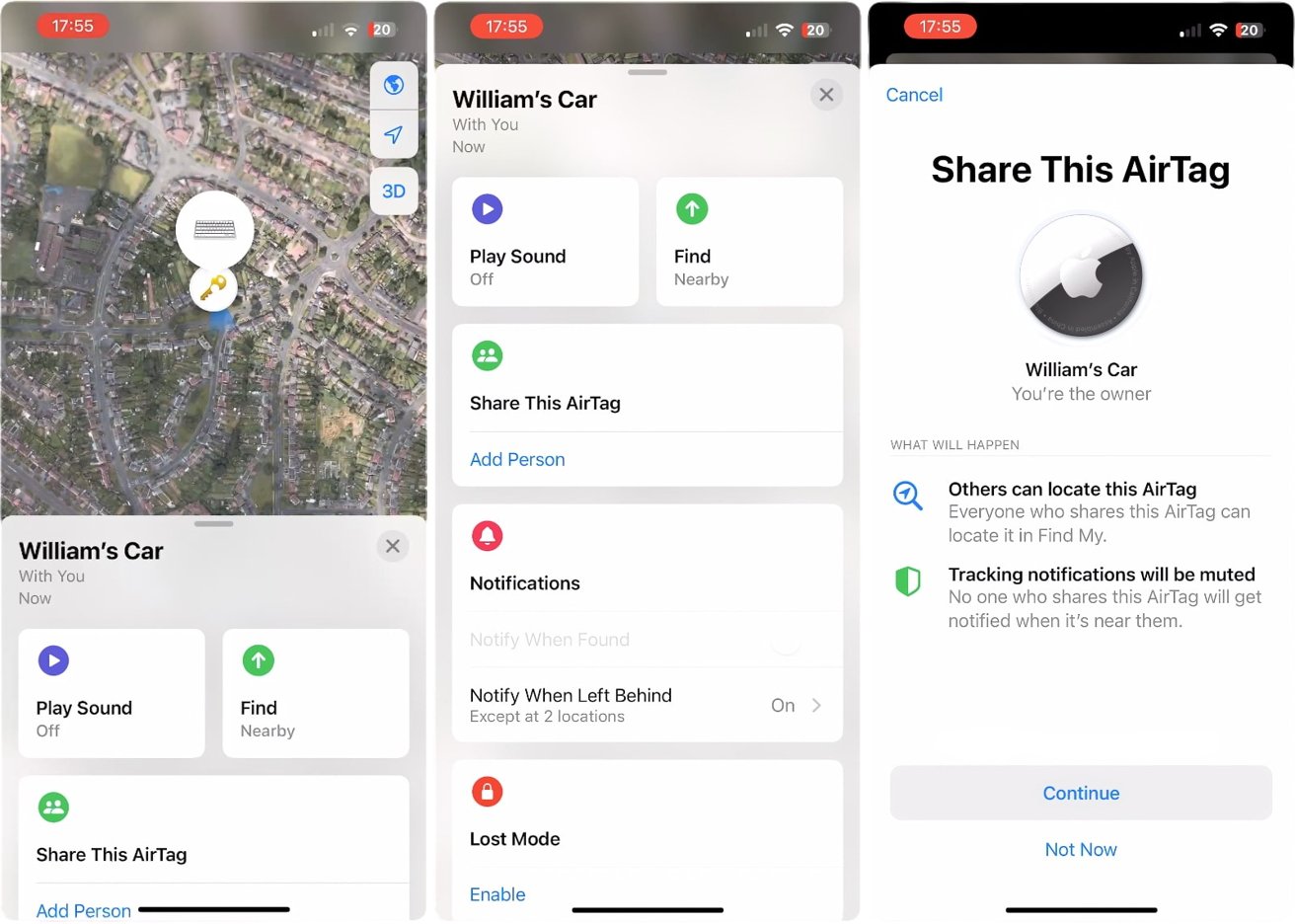
AirTag 공유를 중지하는 방법
- 1. AirTag에 대한 다른 사람의 접근 권한을 철회하려면 이 AirTag 공유 섹션에서 이름을 선택하고 제거 버튼을 누릅니다.
- 2. 공유 중지 버튼을 눌러 작업을 확인합니다.
- 3. 이 작업이 완료되면 그 사람은 더 이상 AirTag의 위치를 볼 수 없습니다.
'취미 > Apple' 카테고리의 다른 글
| iOS 알림 디자인을 변경하는 세 가지 방법 (0) | 2023.11.22 |
|---|---|
| 애플 아이폰 모든 모델의 배터링 용량 정보 (0) | 2023.11.22 |
| 애플 스마트링 정보 (0) | 2023.11.21 |
| 아이폰 아이패드 화면 녹화하는 방법 (0) | 2023.11.21 |
| 아이폰16 주요 변경사항 정보 (0) | 2023.11.20 |